Věděli jste, že pomocí nástroje Pero můžete vytvořit vodoznak? Vodoznakové obrázky jsou jedním z těch problémů, které vzbuzují silné pocity; někteří lidé to milují a jiní nenávidí.
Myslím, že úspěch vodoznaku je věcí vědět, kdy jej použít a jak jej vytvořit.
Tento článek vám ukáže, jak vytvořit vodoznak – pouze pomocí nástroje Pero ve Photoshopu!

Co je vodoznak?
Vodoznak je digitální „podpis“, který přidáte ke svým fotografiím. Nemusí to však být doslovný podpis – můžete použít logo, své jméno nebo jen symbol autorských práv.
Účelem vodoznaku je buď chránit vaši práci, nebo propagovat vás. Ale budete se chtít ujistit, že váš vodoznak není příliš rušivý. V opačném případě ztrácíte smysl ukazovat svou práci online.
Co je to nástroj Photoshop Pen?
Nástroj Pero je jednou z nejužitečnějších funkcí ve Photoshopu, přesto je velmi málo využíván, protože je většinou spojen s prováděním výběrů.
Vzhledem k tomu, že existuje mnoho nástrojů pro výběr, které mají snazší křivky učení, mnoho lidí ve skutečnosti nezná celý potenciál nástroje Pen.
Zatímco nástroj Pero je ve skutečnosti velmi přesný nástroj pro vytváření výběrů, největší výhodou nástroje Pero je, že můžete pracovat s cestami. Z cesty můžete vytvářet vektorové masky, tahy, tvary a dokonce i písma.
Proč byste měli vytvořit vodoznak pomocí nástroje Pero?
Existují různé způsoby, jak vytvořit vodoznak ve Photoshopu. Věřím, že použití nástroje Pen je nejúčinnější.
Za prvé, vodoznak vytvořený pomocí nástroje Pero bude vektorová grafika. Můžete jej mnohokrát zvětšit nebo zmenšit a nikdy neztratíte kvalitu.
Tímto způsobem jej můžete použít pro všechny své potřeby. Cesty také zůstávají upravitelné, abyste se k nim mohli vrátit a kdykoli je upravit.
Tvary ve Photoshopu jsou také vektorové. Ale s nástrojem Pen máte plnou tvůrčí svobodu. Můžete nakreslit cokoli, co chcete, a převést to do tvaru nebo to použít k obkreslení tahu štětcem.
Jak vidíte, můžete kombinovat řadu prvků a technik, které vám umožní vytvořit dokonalý vodoznak. V následujícím návodu vám ukážu, jak na to.
Začněme!
Jak vytvořit vodoznak pomocí nástroje Pero
Chcete-li rychle vytvořit vodoznak, postupujte podle těchto jednoduchých kroků:
Krok 1:Otevřete nový dokument
Otevřete Adobe Photoshop a vytvořte nový dokument. Velikost a rozlišení nejsou důležité, protože budete pracovat s vektory, takže je můžete kdykoli později změnit.
Jediné, co si musíte zapamatovat, je nastavit možnost Obsah pozadí jako Transparentní .
Krok 2:Vytvořte náčrt
Tento krok je volitelný, ale považuji ho za velmi užitečný. Rád přidávám novou vrstvu (i když je důležité, aby byla průhledná).
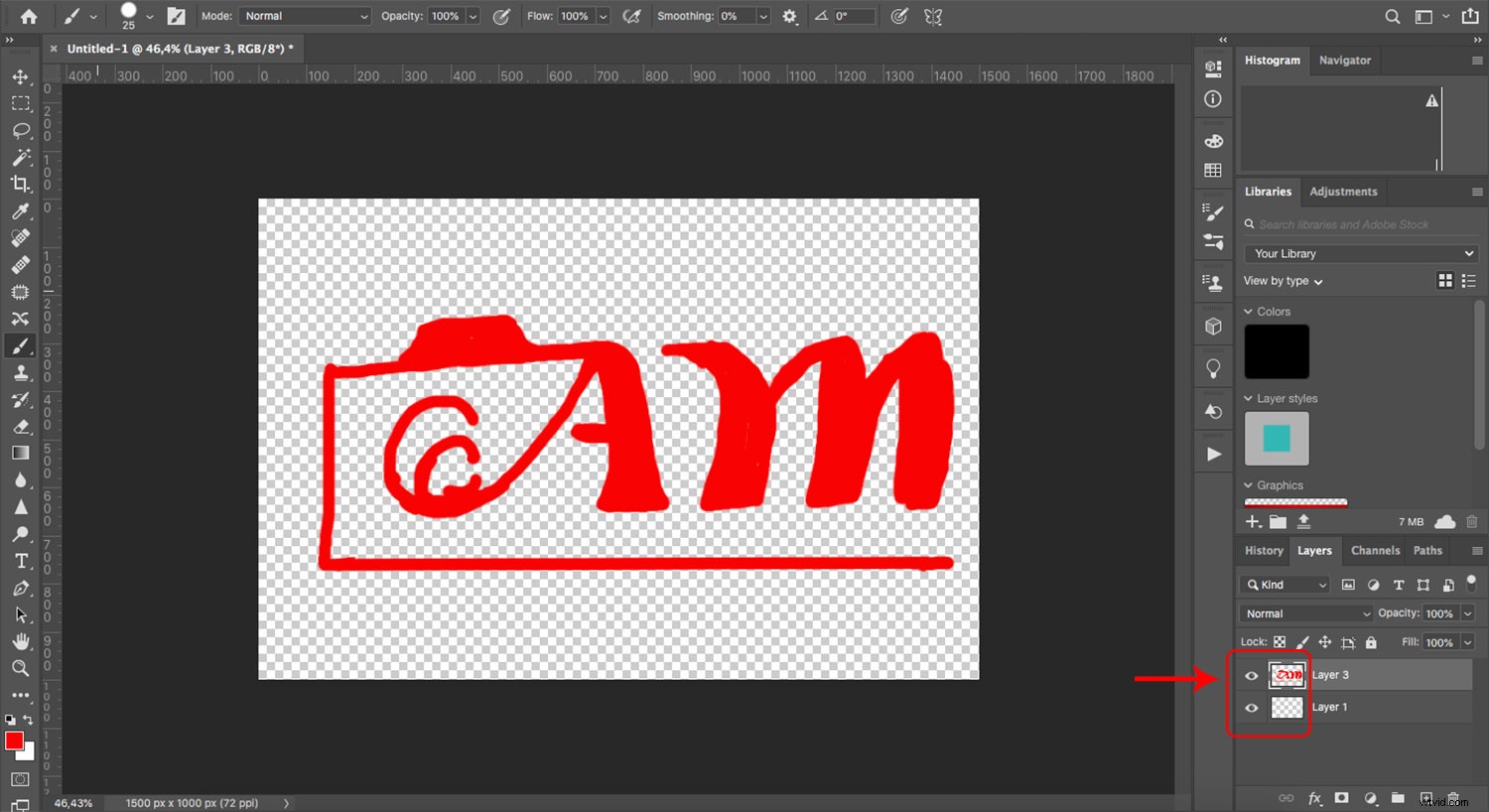
S nástrojem štětec nastaveným na jasnou barvu začnu tím, že nakreslím, jak chci, aby můj vodoznak na konci vypadal.
Pokud nejste velmi nadaný designér, kresba nebude vypadat moc dobře. To se mi stává vždy a je to jeden z důvodů, proč je použití nástroje Pero pro konečné vytvoření vodoznaku lepší než použití nástroje štětec.
V každém případě vám hrubý náčrt poskytne představu o velikosti a poměru prvků, které chcete zahrnout.
Krok 3:Trasování cesty
Přidám černou vrstvu, aby pro vás byla práce viditelnější. Můžete to udělat také, pokud vám to pomůže, ale nezapomeňte to na konci smazat.
Uchopte nástroj Pero z panelu nástrojů vlevo nebo jej aktivujte pomocí jeho klávesové zkratky (klávesa „P“).
V horní části obrazovky uvidíte, jak se možnosti změní. Ujistěte se, že je váš nástroj pero nastaven na Cesta . Poté stačí kliknout a přidat první kotevní bod.
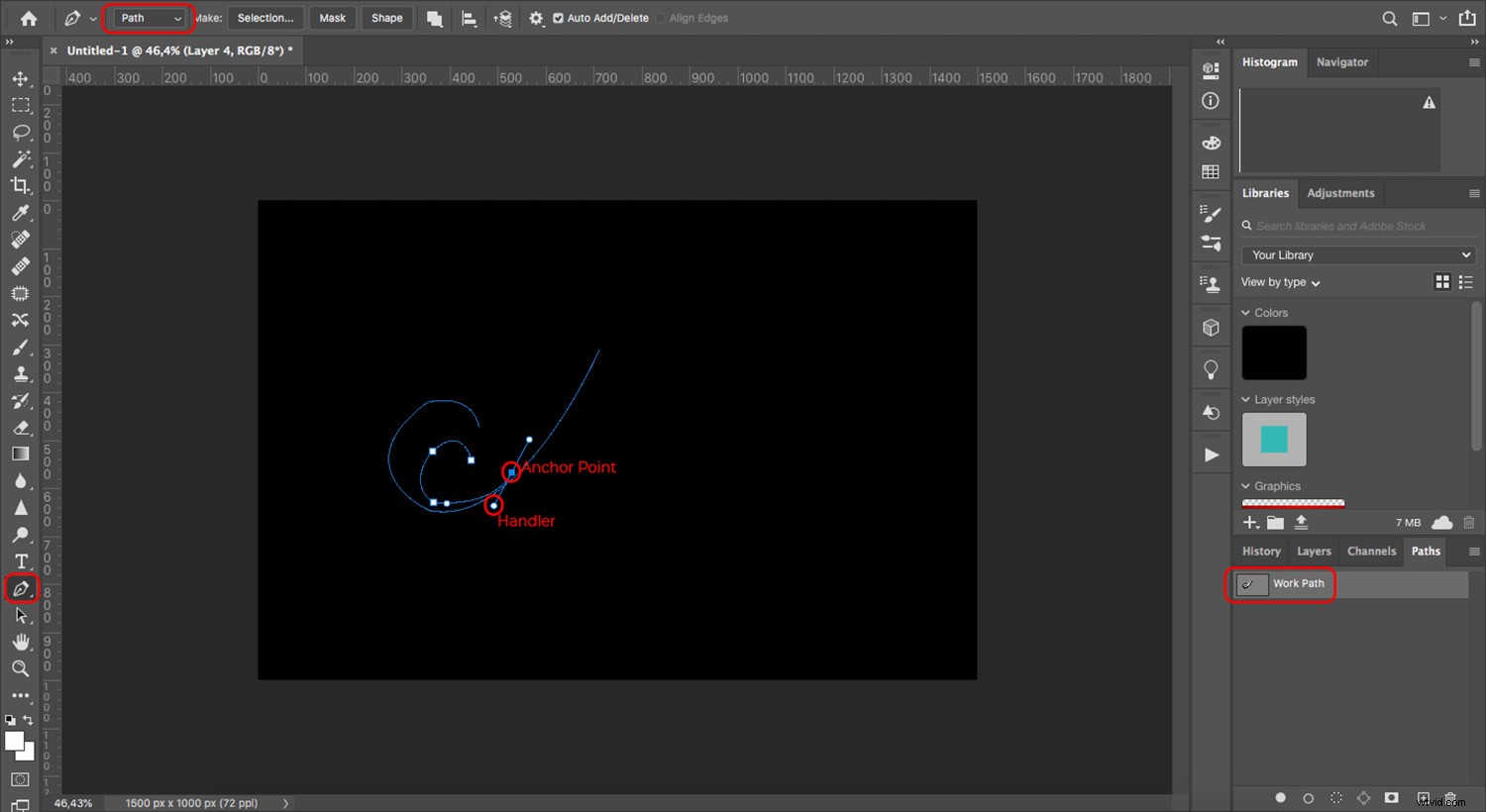
Pokračujte ve vytváření kotevních bodů podle tvaru, který chcete vytvořit. Chcete-li zakřivit cestu, stačí přetáhnout kotevní bod, dokud se neobjeví úchyty. Pomocí rukojetí můžete upravit zakřivení.
Pokud používáte nástroj Pero poprvé, můžete se podívat na tuto příručku. Nedělejte si starosti, pokud to na první pokus nevyjde dokonale.
Cesty jsou vždy upravitelné, takže můžete opravit případné chyby. Můžete vytvořit celý návrh v jedné cestě nebo vytvořit samostatné.
Krok 4:Vytáhněte cestu
Otevřete nástroj štětec a vyberte nastavení, která chcete pro návrh, který vytváříte. To zahrnuje barvu, velikost, tvrdost a tvar štětce.
Poté otevřete panel Cesty. Pokud není aktivní, můžete k němu přistupovat z nabídky:Windows> Cesty .
Nyní klikněte pravým tlačítkem na svou pracovní cestu a zvolte Cesta tahu z nabídky. Ujistěte se, že jste vybrali Štětec v rozevírací nabídce Nástroj a poté stiskněte OK . Tím se použijí nastavení, která jste nastavili v nástroji Štětec.
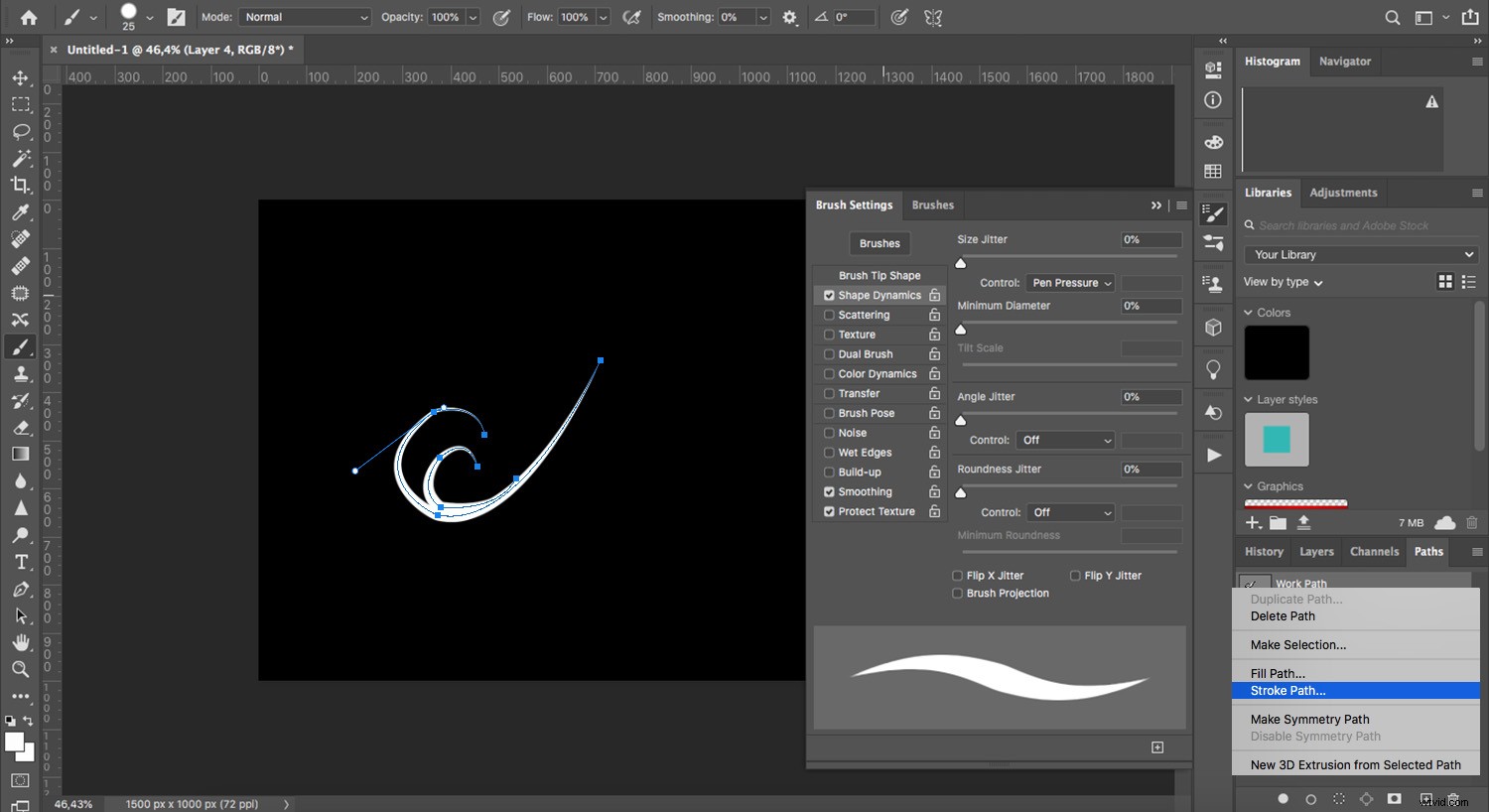
Pokud s výsledkem nejste spokojeni, stačí kliknout na Zpět a změňte nastavení na štětci, dokud nebudete spokojeni.
Pro lepší viditelnost deaktivujte nebo snižte krytí vrstvy náčrtu.
Krok 5:Vytváření tvarů
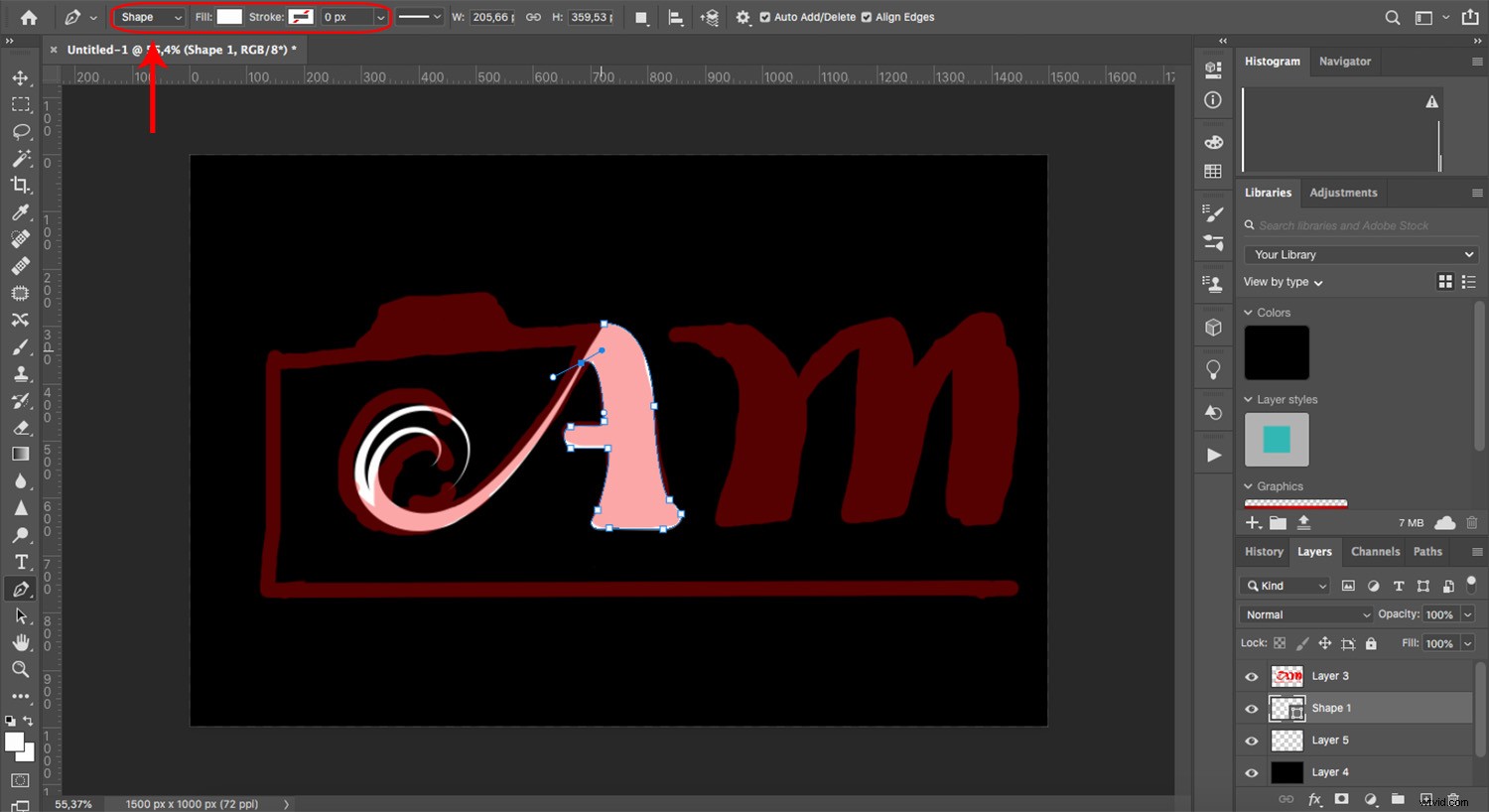
Někdy místo tahů potřebujete vytvořit tvary. Chcete-li to provést, uchopte nástroj Pero a změňte jej z Cesta do tvaru na panelu Možnosti.
Zde můžete změnit výplň nebo tah, jak potřebujete. Je také možné vytvářet složité návrhy s jedinou cestou kombinací nebo protínáním více tvarů. To lze také nastavit na panelu Možnosti.
Krok 6:Převeďte tahy na tvary
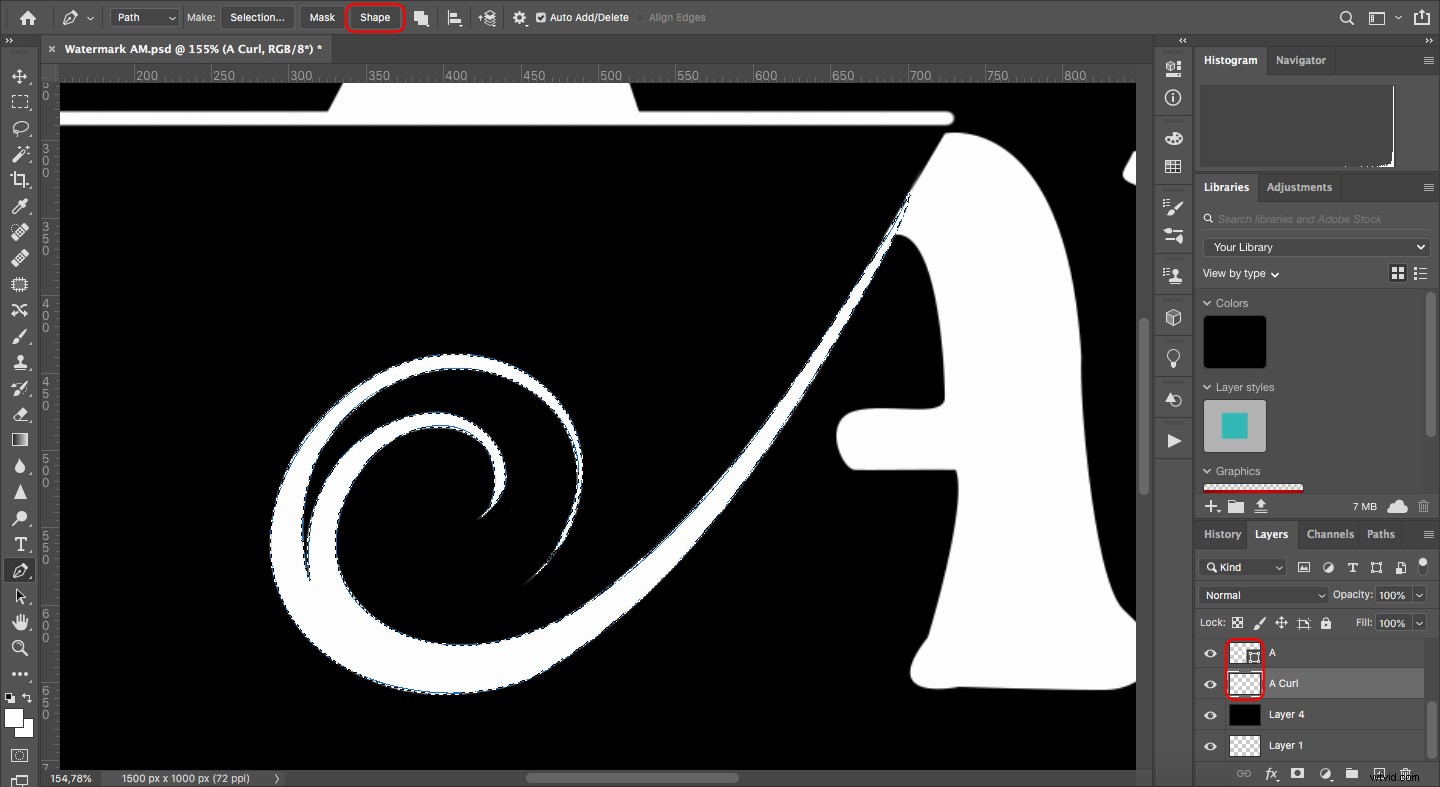
Pokud přejdete na panel Vrstvy, všimnete si, že cesty, které jste převedli na tahy, jsou nyní rastrované. To znamená, že místo vektorů používají pixely.
Chcete-li to změnit, přejděte zpět na panel Cesty a klikněte na odpovídající cestu. Poté aktivujte nástroj Pero a zvolte Tvar :
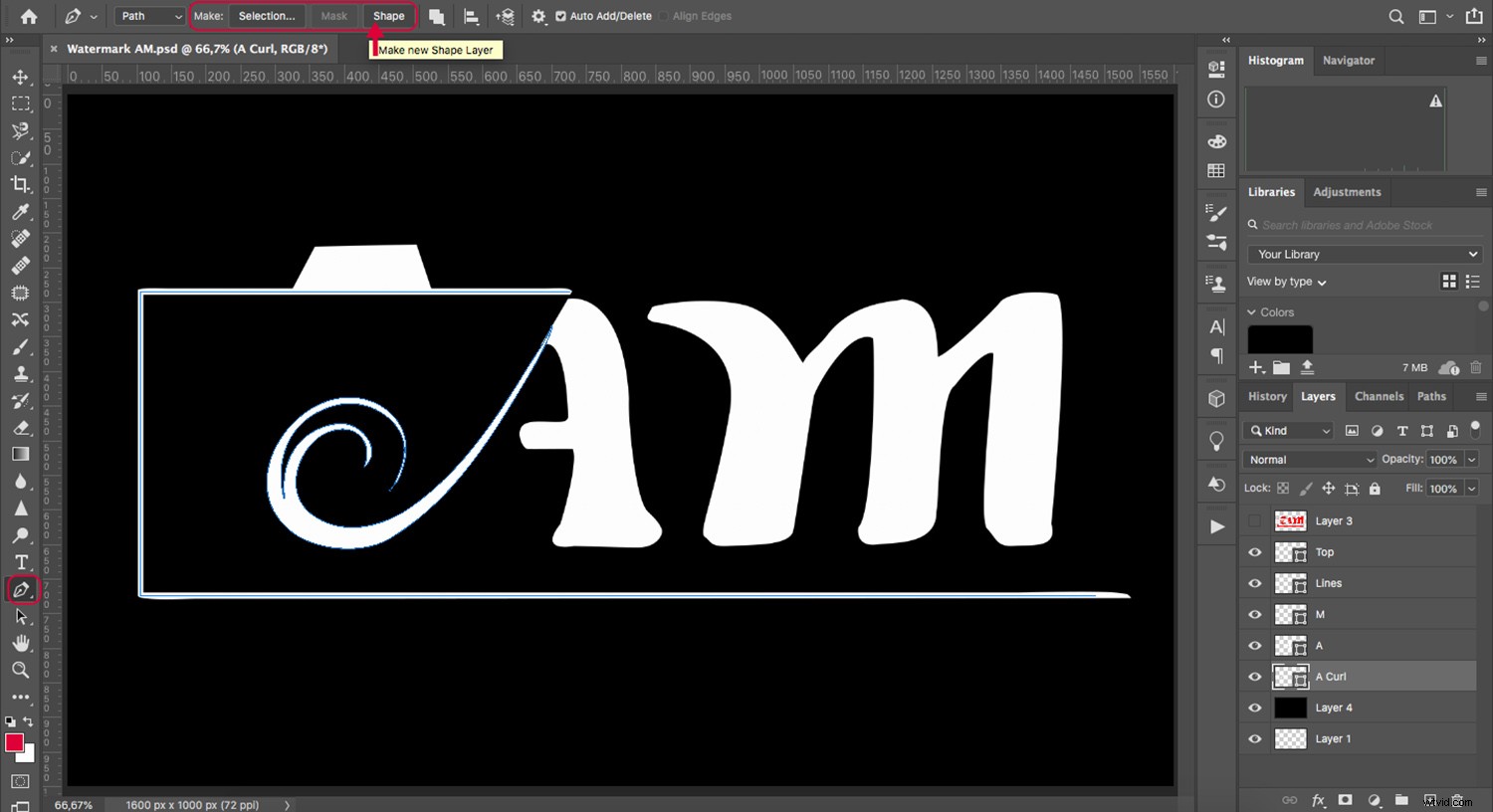
Krok 7:Sloučení tvarů a uložení
Až budete hotovi, odstraňte všechny rastrované vrstvy, včetně té s náčrtem a černým pozadím.
Pokud chcete, můžete před pokračováním uložit kopii .PSD se všemi vrstvami.
Poté vyberte všechny tvary, klikněte pravým tlačítkem a zvolte Sloučit tvary .
Poté uložte dokument jako .PNG, který zachová průhlednost. To je důležité, protože jiné formáty vyplní pozadí bílou barvou.
Krok 8:Vodoznak vašich fotografií
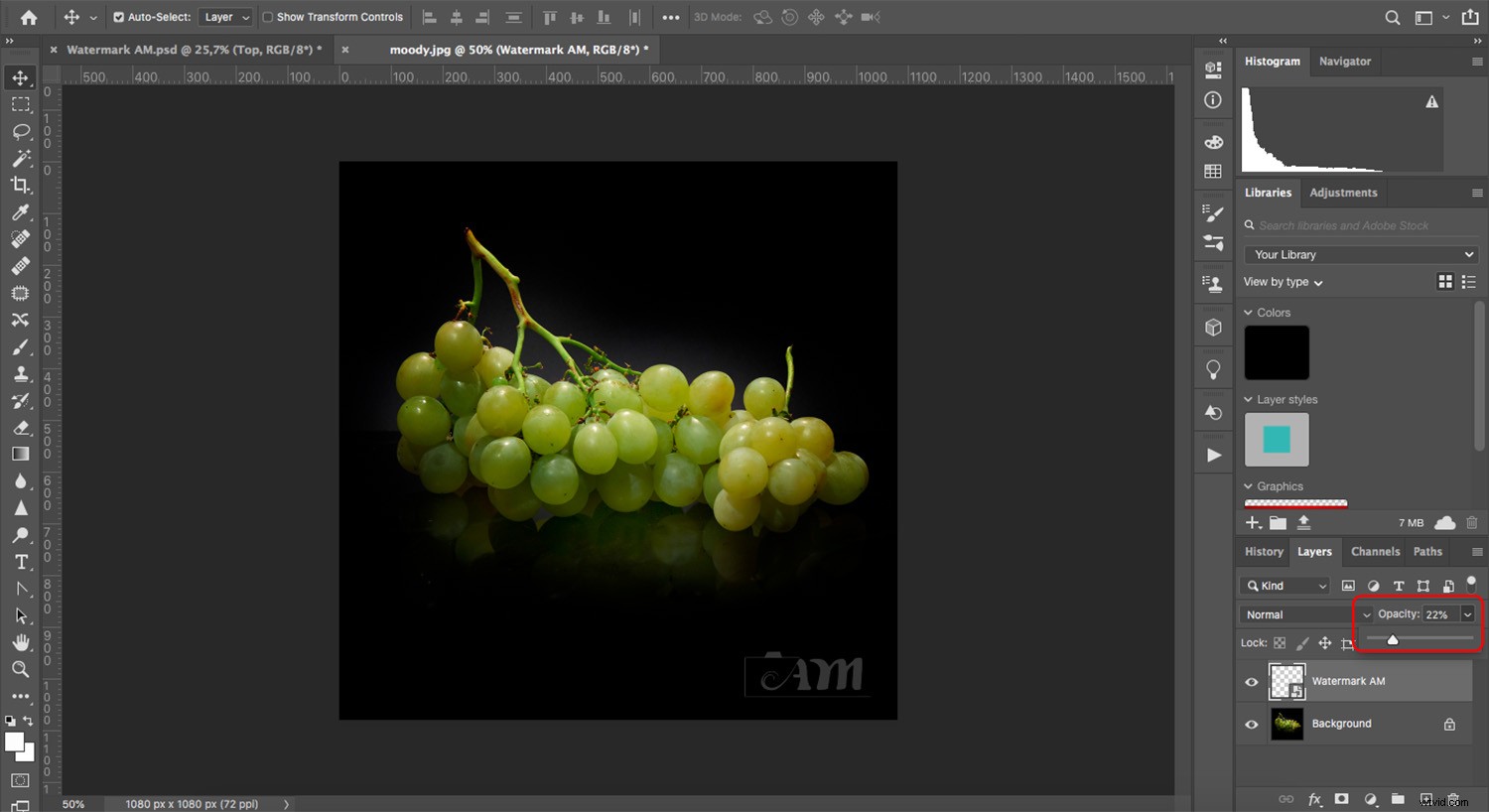
Otevřete libovolný obrázek, který chcete vodoznakem. Poté přejděte na Soubor>Umístit vložené . Pokud používáte Photoshop CS6, bude se jmenovat Místo .
Tím se otevře okno prohlížeče. Vyberte soubor vodoznaku a klikněte na OK . Tím se otevře váš vodoznak ve Photoshopu.
Změňte jeho velikost a umístěte jej podle svých představ. Můžete také snížit neprůhlednost, pokud si myslíte, že vodoznak příliš ruší.
A to je vše! Pamatujte, že tento krok můžete uložit jako akci Photoshopu, abyste zautomatizovali proces vodoznaku.
Další způsoby, jak vytvořit vodoznak ve Photoshopu
Doufám, že se vám líbilo používání nástroje Pero k vytváření vodoznaků. Není to však jediný způsob, jak to udělat. Pokud chcete vyzkoušet různé metody, podívejte se na některý z těchto úžasných návodů:
- Jak vytvořit svůj vlastní vodoznak pomocí vlastního tvaru ve Photoshopu
- Jak automatizovat vodoznak
- Jak vložit vodoznak do obrázků pomocí Lightroom a Photoshop CC
- Jak vytvořit vlastní štětce ve Photoshopu a použít je pro vodoznaky
